
Если ваш старый или новый геймпад взбунтовался и не хочет подключаться к Xbox или отключается после включения, то проблема может быть решена одним из приведенных ниже способов.
Для начала убедитесь, что к консоли уже не подключено максимальное количество геймпадов (одновременно можно подрубить 8 контроллеров). Если у вас их всего два, то следуйте нашим рекомендациям и проверьте все по порядку.
1. Определяем расстояние до консоли
Обратите внимание на то, что соединение может пропадать, если вы отошли от приставки слишком далеко. Диапазон беспроводного подключения составляет 6 метров, но он может заметно сократиться, если на пути у радиосигнала возникают помехи в виде журнального столика, который стоит ровно по центру комнаты и закрывает приставку.
Кроме того, на падение стабильности могут оказывать влияние бытовые приборы и Wi-Fi, которые забивают доступный диапазон частот помехами. В квартире-студии, например, на качество беспроводного соединения может влиять даже работающая микроволновка. А если вспомнить обо всех устройствах, которые подключены к домашней беспроводной сети, то нетрудно представить, насколько сигналу от геймпада сложно пробиться к консоли, через этот “лес”.
2. Проверяем аккумулятор
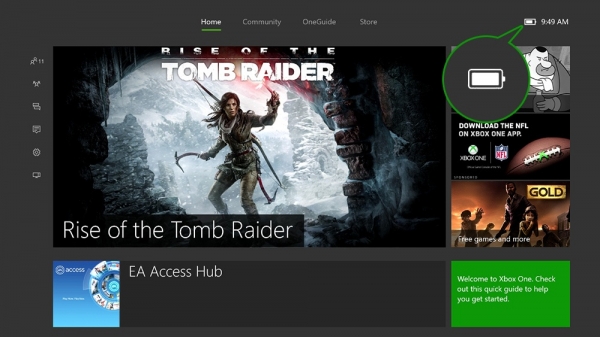
Следите за уровнем заряда аккумуляторов, если подключаете устройства по беспроводному каналу. У уже когда-то подключенного геймпада проверить уровень заряда можно, посмотрев на индикатор в правом верхнем углу главной страницы. Если контроллер просто «отвалился» во время игры — стоит поменять батарейки или аккумуляторный блок. Основным индикатором посаженных батарей является потухший логотип Xbox на самом геймпаде. А вот что делать, если индикатор горит, а приставка не отвечает на команды с контроллера?
3. Перезагружаем консоль
Если питание на геймпад подается (кнопка Xbox на нем горит), а на нажатие кнопок интерфейс консоли не откликается и откликается, но через раз, причина может быть в системном сбое самой приставки или опять же слишком низком заряде АКБ. Для того, чтобы исключить возможность неисправности Xbox, перезагрузите консоль. Около 10 секунд удерживайте кнопку питания на панели, пока консоль полностью не перестанет работать, а затем включите как обычно. Если анимация загрузки не появляется — повторите.
Еще один вариант: подключите геймпад к консоли заново. Для этого удерживайте на нем кнопку беспроводного подключения — она впереди справа, — пока кнопка питания не замигает. Затем нажмите ту же кнопку на консоли, чтобы она начала поиск активированных геймпадов. О том, что поиск закончен, вам сообщит ровно горящая кнопка Xbox на контроллере.
4. Обновляем прошивку контроллера
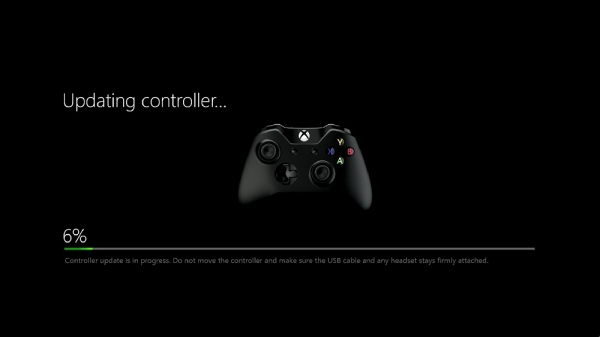
Не помогло? Пробуем следующее: берем USB-кабель и превращаем беспроводной геймпад в проводной, т.е. подключаем его к приставке напрямую. Если все работает, не отключая провода проверяем — обновлено ли ПО контроллера. Узнать это вы можете, подключившись к Xbox Live: там нужно зайти в настройки, затем нажать «Kinect и устройства», выбрать свой геймпад и, если обновление есть, вы сможете нажать на «Обновить».
5. А не сломалась ли сама приставка?
Это легко проверить, когда у вашего друга есть такая же консоль. Если контроллер не пожелает подключаться и к ней — значит, дело в самом устройстве управления. При наличии второго контроллера, который не испытывает проблем с подключением к Xbox One X, проблему с приставкой можно также смело исключить. Увы, но здесь придется признать брак и, либо нести неисправный геймпад в сервис-центр, либо менять его на новый по гарантии, либо просто оставить на запчасти, если вы любите самостоятельно заниматься починкой электроники.
Есть и еще одна причина, по которой может не работать контроллер Xbox One X. О том, как ее устранить, расскажет короткий видеоролик.








